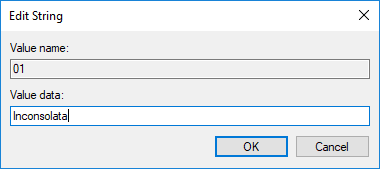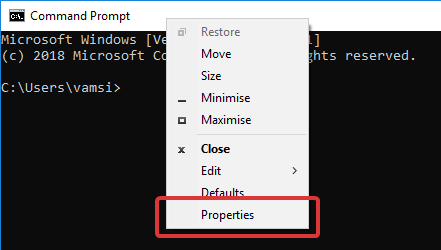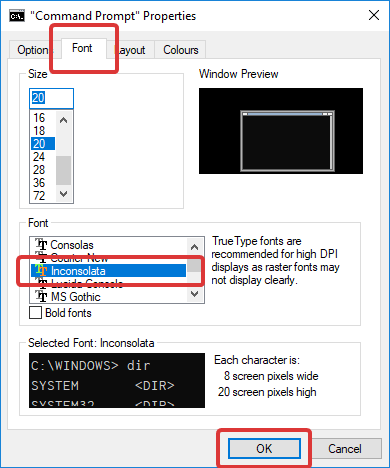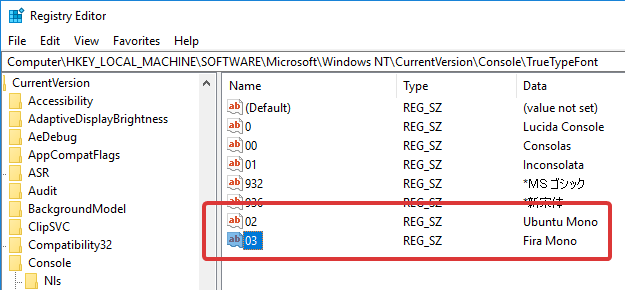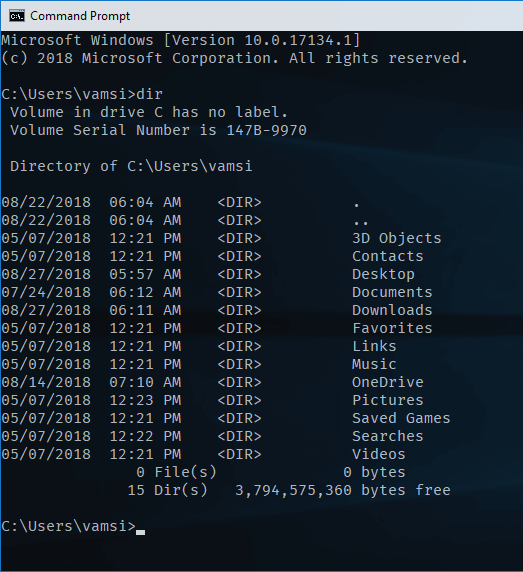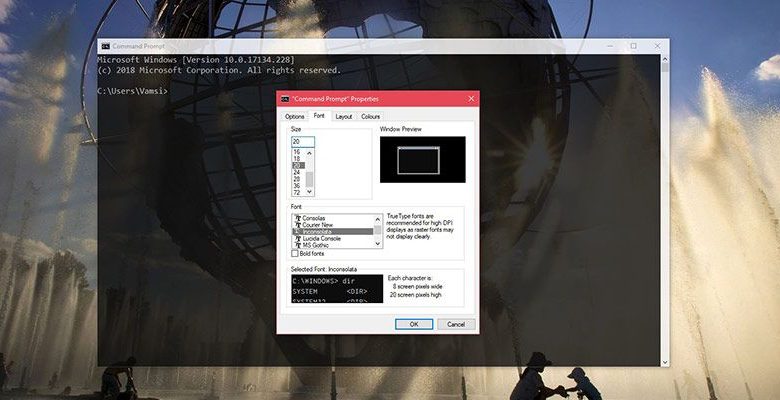
L’invite de commande dans Windows est très limitée en termes de personnalisation. Bien sûr, vous effectuez une personnalisation simple, modifiez les couleurs, ajoutez de la transparence, etc., mais vous ne pouvez pas faire grand-chose. Même la sélection de polices est très limitée, avec seulement deux à cinq polices, selon la version de Windows que vous utilisez.
La bonne chose est que vous pouvez maintenant ajouter des polices personnalisées à l’invite de commande.
Contenu
Avant de commencer
Une chose à noter est que vous ne pouvez ajouter que des polices à espacement fixe à l’invite de commande. Si la police que vous essayez d’ajouter n’est pas à espacement fixe, l’invite de commande ne la reconnaîtra pas et ne l’affichera pas dans la liste des polices disponibles.
De plus, si vos polices monospace préférées ne sont pas déjà installées sur votre système, il existe de nombreux services Web tels que Google Fonts, Font Squirrel, DaFont, etc., où vous pouvez télécharger une variété de polices monospace.
Une fois que vous avez la police à espacement fixe que vous aimez, la prochaine chose est de l’installer. Pour cela, cliquez avec le bouton droit sur la ou les polices téléchargées et sélectionnez « Installer » pour ajouter la police à votre système.
Après avoir installé la police, vous pouvez procéder à son ajout à l’invite de commande.
Ajouter des polices personnalisées à l’invite de commande
L’invite de commande ne vous permet pas d’ajouter des polices via l’interface utilisateur. Vous devez les ajouter manuellement via l’éditeur de registre.
1. Pour ouvrir l’Éditeur du Registre Windows, recherchez regedit dans le menu Démarrer et ouvrez-le. Maintenant, allez à l’emplacement suivant :
2. Sur le panneau de droite, vous verrez une liste de polices telles que Consolas et Lucida Console qui sont actuellement répertoriées dans l’invite de commande. Chacune de ces chaînes a une valeur unique telle que « 0 », « 00 », etc.
3. Pour ajouter une police personnalisée, vous devez créer une nouvelle valeur de chaîne avec un nom unique. Pour ce faire, cliquez avec le bouton droit sur le panneau de droite et sélectionnez « Nouveau > Valeur de chaîne ». Nommez la valeur de chaîne comme « 01 » et appuyez sur Entrée. Si vous avez déjà une valeur avec « 01 », nommez-la autrement comme « 02 ». Assurez-vous simplement que toutes les valeurs ont des numéros uniques.
4. Double-cliquez sur la valeur nouvellement créée. Dans le champ de données de valeur, entrez le nom de la police ainsi que les majuscules et les espaces dans le nom de la police. Dans mon cas, je voulais ajouter la police « Inconsolata », alors j’ai tapé « Inconsolata » dans le champ de données de valeur. Après avoir ajouté le nom de la police, cliquez sur le bouton « OK » pour enregistrer les modifications.
5. Pour utiliser la police, lancez l’invite de commande, cliquez avec le bouton droit sur la barre de titre et sélectionnez « Propriétés ».
6. Dans la fenêtre Propriétés, accédez à l’onglet « Police » et recherchez votre police dans la section Polices. Sélectionnez la police et cliquez sur le bouton « OK » pour appliquer les modifications. Parfois, vous devez jouer avec différentes tailles de police pour améliorer l’apparence de la police dans l’invite de commande.
Si vous ne voyez pas votre police dans la liste des polices, essayez de redémarrer votre système. Si vous ne voyez toujours pas la police, soit la police que vous avez ajoutée n’est peut-être pas à espacement fixe, soit l’invite de commande ne la prend tout simplement pas en charge, même si elle est à espacement fixe.
Juste pour démontrer, je suis allé de l’avant et j’ai installé deux autres polices, Fira Mono et Ubuntu Mono, et voici à quoi cela ressemble dans le registre. Comme vous pouvez le voir, j’ai nommé les valeurs de chaîne « 02 » et « 03 ».
Personnellement, je pense que Fira Mono a fière allure dans l’invite de commande.
Jouez avec différentes polices à espacement fixe et voyez ce qui fonctionne pour vous.
Commentez ci-dessous en partageant vos réflexions et expériences concernant l’utilisation de la méthode ci-dessus pour ajouter des polices à l’invite de commande dans Windows.
Cet article est-il utile ? Oui Non